11 สิ่งที่คุณสามารถทำได้กับ Siri บน Mac ของคุณ

เมื่อเวลาผ่านไป Apple ก็ยังคงทำงานต่อไปเพื่อให้สิริเป็นผลิตภัณฑ์ที่มากขึ้น โดเมนเพียงอย่างเดียวของมันเคยเป็น iPhone และ iPad จากนั้นจึงหาทางเข้าสู่ Apple Watch และ Apple TV ตอนนี้ Siri อยู่บน Mac และมีสิ่งดีๆมากมายที่ทำได้.
Siri ไม่ได้มีให้บริการเฉพาะบน Mac เครื่องใดก็ได้ แต่ก่อนอื่นคุณต้องใช้ macOS Sierra ขึ้นไป คุณสามารถเปิดใช้งาน Siri โดยใช้คำแนะนำเหล่านี้จากนั้นเป็นเพียงเรื่องของการเปิดใช้ Siri จากแถบเมนูจาก Dock หรือโดยการกด Option + Space บนแป้นพิมพ์ของคุณ.

นี่คือสิ่งที่มีประโยชน์ที่สุดที่คุณสามารถทำได้กับ Siri บน macOS เราจะไม่ข้ามทุกสิ่งที่ Siri ทำได้ แต่สิ่งเหล่านี้เป็นสิ่งที่ดีที่สุด เนื่องจากคุณสามารถใช้ Siri บน iPhone, Apple TV และ Watch ได้มีการทับซ้อนกันระหว่างทุกแพลตฟอร์ม แต่สิ่งต่อไปนี้เป็นเทคนิคที่มีประโยชน์มากกว่าของ Siri.
ค้นหาโฟลเดอร์และไฟล์
ต้องการค้นหากลุ่มโฟลเดอร์หรือไฟล์ในฮาร์ดไดรฟ์ของคุณหรือไม่? สิริสามารถทำให้มันเกิดขึ้นได้ จริงอยู่ที่คุณสามารถทำสิ่งนี้ได้เช่นกันด้วย Spotlight แต่มันมีประโยชน์มากที่จะบอก Mac ของคุณว่า "ค้นหาเอกสาร Word ที่สร้างในวันอาทิตย์" หรือ "ค้นหาสเปรดชีต Excel จากเดือนที่แล้ว".

ความสวยงามของการใช้ Siri เพื่อดำเนินการค้นหาคือมันทำงานสั้น ๆ ของงานที่น่าเบื่ออย่างอื่น.
ตัวอย่างเช่นคุณสามารถขอให้ Siri เปิดโฟลเดอร์แอปพลิเคชันของคุณหรือค้นหาสเปรดชีตที่คุณทำงานเมื่อวานนี้ บางทีคุณอาจส่งไฟล์ไปให้เพื่อนร่วมงานและคุณต้องการตรวจสอบกับพวกเขาเพียงแค่ขอให้ Siri“ แสดงไฟล์ที่ฉันส่งให้คนอื่น” แสดงให้ฉันเห็นและมันอยู่ตรงหน้าคุณ ไม่อึดอัดอีกต่อไป“ พักไว้หนึ่งนาทีในขณะที่ฉันเจอไฟล์นั้น” และความล่าช้าอื่น ๆ.
ดึงข้อมูลสำคัญเกี่ยวกับ Mac ของคุณ
นี่คือเคล็ดลับเล็ก ๆ ที่สมบูรณ์แบบสำหรับ Mac เท่านั้น ตอนนี้คุณสามารถขอให้ Siri บอกคุณเกี่ยวกับคอมพิวเตอร์ของคุณ ตัวอย่างเช่นหากคุณต้องการทราบหมายเลขซีเรียลของ Mac หรือเวอร์ชั่นระบบปฏิบัติการที่คุณมีคุณต้องถามเท่านั้น.

แน่นอนว่าคุณสามารถเรียกใช้รายงานระบบและค้นหาข้อมูลที่จำเป็น แต่เร็วกว่าและสนุกกว่า.
ทำการค้นหาเว็บและรูปภาพ
อันนี้ควรดูเรียบง่าย หากอยู่บนเว็บ (และปัจจุบันนี้ไม่มีอะไร) แล้ว Siri สามารถค้นหาได้.

คุณจะสงสัยอะไรอีก ลองถามคำถามกีฬาเช่นถ้าทีมโปรดของคุณชนะคะแนนของเกมเมื่อคืนหรือสถิติผู้เล่น (“ กองหลังใดที่ทำทัชดาวน์ได้มากที่สุด?”).
คุณยังสามารถค้นหารูปภาพของอะไรก็ได้ เพียงแค่ขอให้ Siri“ ค้นหาภาพถ่ายของ iPhone บนอินเทอร์เน็ต” และมันจะแสดงรายการผลลัพธ์ภาพ Bing 12 อันดับสูงสุด คุณสามารถลากผลลัพธ์เหล่านั้นไปยังแอปพลิเคชันอื่น.

หากไม่มีสิ่งใดจากผลลัพธ์เหล่านี้ทำให้คุณประหลาดใจคุณสามารถคลิก“ ดูรูปภาพเพิ่มเติมใน Safari”.
นอกจากนี้คุณยังสามารถขอให้ Siri หาเวลาฉายภาพยนตร์แสดงหัวข้อข่าวล่าสุดดูสภาพอากาศใน Timbuktu หรือค้นหาสูตรคุกกี้ช็อกโกแลตชิป จริงๆข้อ จำกัด เพียงอย่างเดียวคือสิ่งที่คุณถามมัน.
เปิดเว็บไซต์
คุณสามารถขอให้ Siri เปิดเว็บไซต์ได้ เพียงแค่พูดว่า "เปิด howtogeek.com" (คุณจะเปิดอะไรอีก) และนั่นคือสิ่งที่.

สิ่งนี้มีประโยชน์อย่างยิ่งหากคุณไม่ต้องการเปิด Safari และป้อน URL เพราะเราทุกคนมีช่วงเวลาที่ขี้เกียจเมื่อเราไม่ต้องการพิมพ์.
เล่นเพลงหรือค้นหารายการใน iTunes
ต้องการฟังเพลงโปรดของคุณโดย Led Zeppelin หรือ the Rolling Stones หรือไม่ เพียงแค่ขอให้ Siri“ เล่น Led Zeppelin” หรือ“ เล่น Misty Mountain Hop”
จากนั้นคุณสามารถควบคุมการเล่นได้ด้วยการบอกสิ่งต่างๆของ Siri เช่น“ Play,”“ Pause,” หรือ“ Skip”
คุณสามารถขอให้ Siri เล่นวิทยุหรือเฉพาะเจาะจงมากขึ้นเช่น“ เล่นสถานีดั๊บสเตป” หรือให้ Siri รู้จักคุณยอมรับ (“ ฉันชอบเพลงนี้”).
ไม่รู้ว่ากำลังเล่นอะไรอยู่? Siri ระบุให้คุณโดยถาม“ เพลงนี้คืออะไร” หรือ“ ใครร้องเพลงนี้?” หลังจากคุณระบุเพลงแล้ว Siri สามารถเพิ่มลงในรายการที่คุณต้องการหรือซื้อจาก iTunes.
เมื่อพูดถึง iTunes Siri จะให้คุณค้นหาและซื้อเพลงรายการทีวีและภาพยนตร์ที่คุณโปรดปรานได้อย่างรวดเร็วดังนั้นหากคุณเข้าสู่ Hitchcock หรือ Game of Thrones สิ่งที่คุณต้องทำคือขอให้ Siri "ค้นหา North by Northwest" หรือ“ ซื้อซีซั่นสุดท้ายของ Game of Thrones”
ทำสิ่งต่างๆด้วย Twitter และ Facebook
บางคนไม่รู้ว่าเกิดอะไรขึ้นและบางคนติดใจ Twitter ในฟีดตลอดทั้งวัน สำหรับผู้ที่อยู่ในค่ายหลังคุณสามารถขอให้ Siri แสดงให้คุณเห็นว่ามีแนวโน้มอะไร.

ตอนนี้คุณสามารถติดตามแนวโน้มล่าสุดของ Twitter โดยไม่ต้องเปิดไคลเอนต์ Twitter หรือเว็บเบราว์เซอร์ของคุณ.
นั่นไม่ใช่ทั้งหมด ทำไมหยุดที่แนวโน้มบน Twitter กระโดดเข้าต่อสู้ด้วยตัวคุณเองโดยอัพเดทบัญชีโซเชียลมีเดียของคุณด้วย Siri.

เพียงบอก Siri ให้อัพเดท Twitter หรือโพสต์ไปที่ Facebook (นั่นคือทั้งหมดที่คุณสามารถทำได้กับ Facebook) และมันจะเตือนคุณให้รู้ถึงคำพูดของคุณ คุณจะต้องตรวจสอบให้แน่ใจว่าบัญชีโซเชียลมีเดียของคุณตั้งค่าไว้ก่อน.
หรือคุณสามารถตั้งคำถามและคำสั่งโดยตรงกับ Siri ได้เช่น "ค้นหา Twitter สำหรับวิธีใช้งาน Geek" หรือ "ค้นหาทวีตด้วย hashtag GeekLife" หรือแค่ถามสิ่งที่เกิดขึ้นในเมืองหรือพื้นที่ของคุณ.
เปิดและค้นหาแอปพลิเคชัน
อันนี้ง่ายเหมือนที่ฟัง หากคุณต้องการเปิดแอปพลิเคชั่นให้บอก Siri ให้ทำ ตัวอย่างเช่น“ Open Slack” หรือ“ Open iTunes”.

หากคุณไม่ได้ติดตั้งแอปพลิเคชั่น Siri จะช่วยเหลือคุณในการค้นหา App Store ให้คุณ.
อ่านและเขียนอีเมล
เบื่อกับการใช้สายตาและสมองในการอ่านอีเมลไหม? เพียงให้ Siri ทำเพื่อคุณแทน.
มีหลายรูปแบบที่ Siri อ่านอีเมล หากคุณขอให้เพียงแค่อ่านอีเมลของคุณ (“ อ่านอีเมลของฉัน”) แล้วมันจะผ่านและครอบคลุมพื้นฐาน: ผู้ส่งและหัวเรื่อง อย่างไรก็ตามคุณสามารถขอให้ Siri อ่านข้อความจากผู้ส่งรายใดรายหนึ่งได้และจะอ่านทุกอย่าง.

นี่เป็นกลเม็ดเด็ด ๆ ที่จะช่วยให้คุณทำงานต่อไปได้โดยไม่ขัดจังหวะการทำงานของคุณ.
และถ้าคุณต้องการส่งข้อความด่วนถึงหัวหน้าของคุณคุณสามารถบอก Siri“ Mail Whitson เกี่ยวกับบทความ Siri ที่ยาวนานมาก ๆ ” หรือถามถ้าคุณมี“ อีเมลใหม่จาก Lowell วันนี้”
ทำการแจ้งเตือนการนัดหมายและบันทึกย่อ
อุปกรณ์ของ Apple มาพร้อมกับภัยคุกคามที่เพิ่มมากขึ้นเป็นสามเท่าในรูปแบบของการแจ้งเตือนการนัดหมายและหมายเหตุ.
ทำไมต้องจดจำสิ่งต่าง ๆ ด้วยตัวคุณเองเมื่อ Siri จำได้สำหรับคุณ เพียงบอก Siri บางอย่างเช่น "เตือนให้ฉันไปรับซักแห้งในวันพรุ่งนี้" และมันจะเพิ่มไปยังแอปเตือนความจำอย่างเป็นหน้าที่.

ยังดีกว่าเตือนจะเผยแพร่ไปยังอุปกรณ์อื่น ๆ ของคุณเช่น iPhone และ iPad ดังนั้นไม่ว่าคุณจะอยู่ที่ไหนหรือไปที่ไหนพวกเขาจะอยู่กับคุณเสมอ.
สิ่งเดียวกันสำหรับการตั้งค่าการนัดหมาย เพียงแค่บอก Siri บางอย่างเช่น“ สร้างกิจกรรมในวันพุธสำหรับ 'อาหารเที่ยงเที่ยงกับแม่'” และมันจะเพิ่มไปยังปฏิทินของคุณ.

และอีกครั้งสิ่งที่คุณเพิ่มลงใน Mac จะปรากฏบนอุปกรณ์ Apple อื่น ๆ ของคุณดังนั้นจึงไม่ต้องกลัวว่าจะพลาด.
มีอะไรอีกมากมายที่คุณสามารถทำได้กับปฏิทินเช่นการย้ายหรือเปลี่ยนตารางนัดหมาย (“ ย้ายการประชุมเที่ยงวันของฉันไปจนถึงบ่ายสามโมง”) เพื่อขอกำหนดการเดินทางของคุณ (“ วันของฉันมีลักษณะอย่างไร?”) หรือแม้แต่การตรวจสอบซ้ำ การประชุมที่กำลังจะมาถึง (“ มีอะไรในปฏิทินของฉันสำหรับวันอังคาร?”).
ที่ด้านหมายเหตุของสิ่งต่าง ๆ มันง่ายมากที่จะทำโน้ตเล็ก ๆ น้อย ๆ เกี่ยวกับสิ่งต่าง ๆ เช่น“ โปรดทราบว่าฉันจ่ายค่าน้ำประปาของฉัน” หรือ“ ค้นหาบันทึกการประชุมของฉัน” หรือ“ แสดงบันทึกของฉันตั้งแต่วันที่ 23 พฤศจิกายน” ซับซ้อนดังนั้นคุณไม่ควรมีปัญหาในการควบคุมมัน.
ควบคุมการตั้งค่าระบบปฏิบัติการ
ความสามารถในการควบคุม macOS ด้วยเสียงของคุณนั้นใกล้ Star Trek เพียงหนึ่งก้าว อาจจะไม่เท่ห์ แต่ก็เท่ห์ดี มีหลายสิ่งที่คุณสามารถทำได้ที่นี่เช่นปิดเสียงคอมพิวเตอร์เปิดสิ่งต่างๆเช่นเปิดและปิดบลูทู ธ ลดแสงหน้าจอและอื่น ๆ อีกมากมาย.

คุณยังสามารถเปิดการตั้งค่าแอปพลิเคชันต่าง ๆ ได้อีกครั้งคุณไม่จำเป็นต้องใช้แป้นพิมพ์หรือเมาส์ ตอนนี้ฟีเจอร์ที่ปกติคุณจะต้องคลิกเพื่อเข้าใช้จะเป็นเพียงไม่กี่คำที่พูดแล้ว.
ค้นหารูปภาพและสร้างสไลด์โชว์
Siri ยังมาพร้อมกับการสับรูปภาพที่ทรงพลัง ในความเป็นจริงมันสามารถทำสิ่งต่าง ๆ ให้คุณได้.
สำหรับผู้เริ่มต้นสามารถค้นหารูปภาพของคุณได้เช่นลูกแมวสุนัขคนต้นไม้ต้นไม้อาคารและอื่น ๆ มันใช้ไม่ได้ แต่มันก็ใช้งานได้ดีโดยไม่คำนึงถึง.
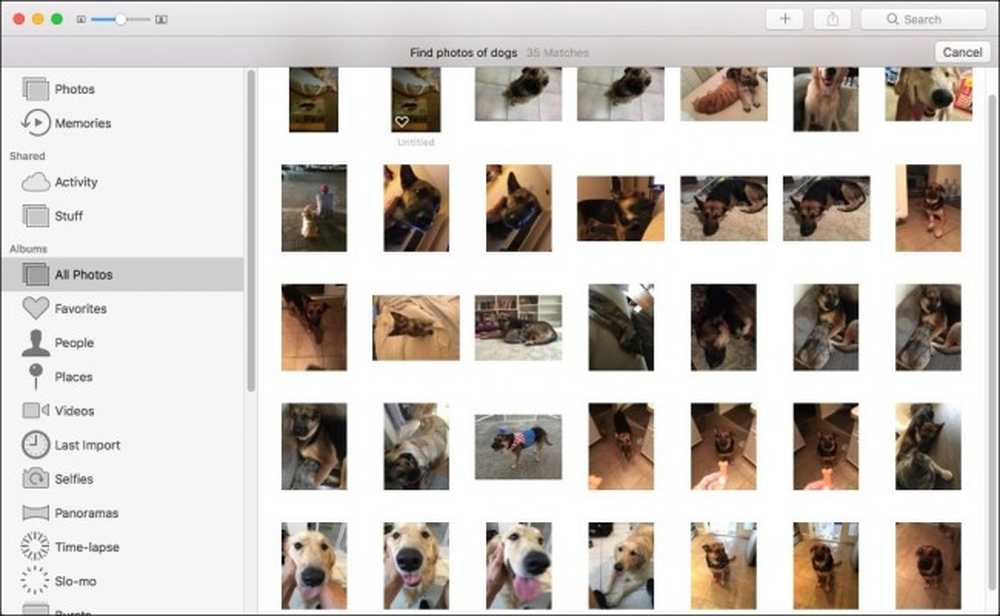 การค้นหาสุนัขของเราทำงานได้ค่อนข้างดีประหยัด kitty เป็นครั้งคราวที่นี่และที่นั่น.
การค้นหาสุนัขของเราทำงานได้ค่อนข้างดีประหยัด kitty เป็นครั้งคราวที่นี่และที่นั่น. คุณสมบัติที่ยอดเยี่ยมอีกอย่าง? คุณสามารถสร้างสไลด์โชว์อย่างรวดเร็ว.
สมมติว่าคุณต้องการสร้างสไลด์โชว์อย่างรวดเร็วจากช่วงวันหยุดล่าสุดของคุณไปยังยุโรปหรือจากฤดูร้อนที่ผ่านมาหรือเดือนที่ผ่านมา ง่ายเพียงแค่บอกสิริกับ "สร้างสไลด์โชว์ภาพถ่ายของฉันจากฤดูร้อนที่ผ่านมา" รูปภาพจะเปิดขึ้นรวบรวมภาพที่จำเป็นและเริ่มสไลด์โชว์ของคุณ.
ค้นพบข้อเท็จจริงและตัวเลขสุ่ม
หมวดหมู่นี้กว้างใหญ่มากจนเป็นไปไม่ได้ที่จะแสดงรายการทุกสิ่งที่คุณอาจถามได้ แต่นี่คือตัวอย่าง:
“ สแควร์รูทของ 28123 คืออะไร”
“ พลูโตอยู่ไกลแค่ไหน”
“ ยอดเขาคิลิมันจาโร่สูงเท่าไหร่”
“ ราคาน้ำมันในลาสเวกัสคืออะไร”
ประเด็นคือแทนที่จะใช้เบราว์เซอร์ของคุณและ Googling สิ่งนี้คุณสามารถถาม Siri ได้! เช่นเดียวกับการค้นหาเนื้อหาบนเว็บสิ่งนี้ จำกัด ด้วยสิ่งที่คุณคิดว่าจะถามเท่านั้น.
นี่ไม่ใช่ทั้งหมดที่คุณสามารถถามศิริและคุณได้รับการสนับสนุนที่จะเล่นกับมัน หากคุณต้องการความคิดที่ดีขึ้นเกี่ยวกับทุกสิ่งที่ Siri บน macOS สามารถทำได้ให้เปิดและสอบถาม“ ฉันจะถามอะไรคุณได้บ้าง” Siri จะตอบกลับด้วยรายการหมวดหมู่ที่ยาวเหยียด.

Apple ต้องการให้ Siri เป็นผู้ช่วยดิจิทัลที่มีประโยชน์และใช้งานได้อย่างชัดเจนไม่เพียง แต่บน iPhone, iPad, Watch และ TV ของคุณ แต่บนระบบปฏิบัติการหลักของพวกเขาเช่นกัน.
แน่นอนว่านี่เป็นตรรกะที่สมบูรณ์แบบและทำให้เราสงสัยว่ามันใช้เวลานานขนาดไหน จริงอยู่ที่คนทั่วไปอาจไม่เริ่มพูดคุยกับคอมพิวเตอร์ข้ามคืน แต่ก็ยินดีที่ได้ทราบว่าพวกเขาสามารถทำได้.




